需要 Data Reviewer 许可。
在地图显示中,您可以查找在空间上相互关联的要素,无论它们是土地要素上的公路还是草地环绕的湖泊。相同要素类中的要素可以相互重叠并共享属性。
几何重叠校验用于从同一个要素类中或共享空间关系的两个不同要素类中搜索要素并将它们作为结果返回。如果将校验配置为使用“相交”或“接触”空间关系,则校验将创建包含点几何的结果。可以对整个要素类和子类型使用该校验,也可对通过 SQL 查询选择的要素集使用该校验。找到满足指定条件的要素时,将其写入数据质量检查统计表以便进一步评估。
了解有关可评估空间关系的类型的详细信息定义了校验条件之后,便可配置注释和严重性评级。注释用于提供有关写入 Reviewer 表的要素的更具体描述,并将注释复制到 Reviewer 表中的“注释”字段。严重性评级用于指示校验结果在质量保证/质量控制过程方面的重要程度。数字越小,校验结果的优先级越高。
- 启动 ArcMap。
- 在主菜单上,单击自定义 > 工具条 > Data Reviewer。
- 单击 Data Reviewer 工具条上的选择数据校验规则下拉箭头,单击要素重叠校验旁的加号 (+),然后单击几何重叠校验。
将弹出几何重叠校验属性对话框。
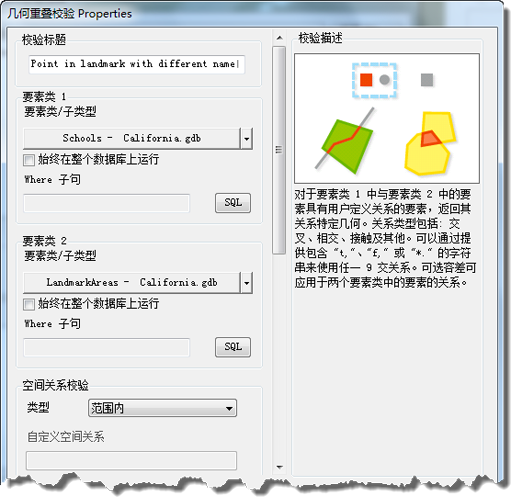
- 如有必要,在校验标题文本框中为校验输入唯一名称。
- 单击要素类 1 区域中的要素类/子类型下拉箭头,选择要运行校验的要素类和子类型。
- 若要在整个要素类上运行校验并保存此设置,请选中始终在整个数据库上运行复选框。
- 若要在要素类的指定要素上运行检查,请单击 SQL 来构造 SQL 查询。
- 在要素类 2 区域中重复步骤 5 至 7。
- 单击类型下拉箭头并选择校验时使用的空间关系类型。
- 接触 - 要素类 1 中要素某个部分与要素类 2 中要素的边界相接。要素的内部并不相交。
- 包含 - 要素类 1 中的要素完全包围要素类 2 中的要素。
- 相交 - 要素类 1 中要素的所有部分均与要素类 2 中要素的所有部分接触。
- 关联 - 根据两个要素类中要素的内部、边界和外部定义自定义空间关系。
- 包含于 - 要素类 2 中的要素完全包围要素类 1 中的要素。
- 交叉 - 要素类 1 中要素的内部与要素类 2 中要素的内部或边界(如果为面)在某一点接触。
- 重叠 - 要素类 1 中要素的内部部分覆盖要素类 2 中的要素。仅能比较相同几何的要素。
如果从类型下拉列表中选择“关联”,则自定义空间关系文本框变为可用。
- 如有必要,在自定义空间关系文本框中输入自定义空间关系参数。
- 要反向空间关系,选中不 - 查找不在此关系中的要素复选框。
- 如果要合并与要素类 1 中要素存在空间关系的要素类 2 中的要素,请选中合并要素类 2 中的要素复选框。
选中合并要素类 2 中的要素复选框后,会在校验时查找与要素类 2 中多个要素存在关系的要素类 1 中的要素。例如,当需要查找县范围内的道路时,会将穿过至少两个县的道路作为结果返回。
- 在容差文本框中输入要用于容差的单位数。
- 单击容差下拉箭头,然后选择要用于容差的测量单位。
- 要校验要素之间的属性以获得一致匹配项,选择“属性”区域中的某个选项。
- 无 - 除了要素之间的空间关系外,不校验任何属性。
如果选择此选项,则执行步骤 18。
- 比较所有属性 - 除了要素之间的空间关系之外,校验要素类 1 和要素类 2 的所有属性以查找两者之间的一致匹配项。
如果选择此选项,则执行步骤 16。
- 比较属性 - 除了要素之间的空间关系之外,仅比较在比较属性 对话框中选择的属性的值。
如果选择此选项,则执行步骤 17。
- 无 - 除了要素之间的空间关系外,不校验任何属性。
- 如果已选择比较所有属性选项并且要忽略特定属性,请执行以下操作:
- 选中忽略的属性(要素级元数据) 复选框。
- 单击选择属性。
将弹出忽略的属性 对话框。
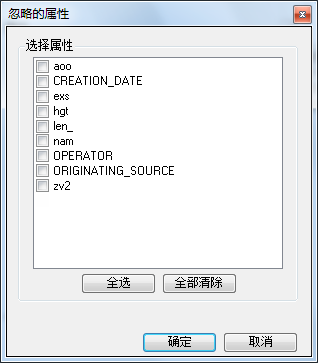
- 选中要在查找空间关系时忽略的属性的名称旁边的复选框。
- 单击确定。
将弹出几何重叠校验属性对话框。
- 前进至步骤 18。
- 如果已选择比较属性选项,请执行以下操作:
- 单击选择属性。
将弹出比较属性对话框。要素类 1 和 2 会自动填充数据源 1 和数据源 2 字段。
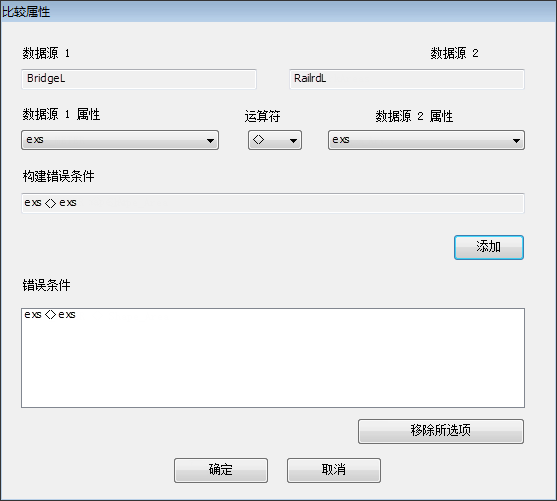
- 单击数据源 1 属性下拉箭头并选择要在比较中使用的字段。
- 单击数据源 2 属性下拉箭头并选择要在比较中使用的字段。
- 单击运算符下拉箭头并选择要在比较中使用的运算符。
- 单击添加。
该条件即添加到错误条件列表中。
- 根据需要重复步骤 17b 至 17e。
- 单击确定。
将弹出几何重叠校验属性对话框。
- 前进至步骤 18。
- 单击选择属性。
- 如有必要,可在 Reviewer 备注区域的注释文本框中为校验结果输入描述性文本。
- 如有必要,请单击严重性下拉箭头并在 Reviewer 备注区域中选择指示校验结果优先级的值。
严重性可指示校验结果的重要性。优先级的范围在 1 至 5 之间,1 为最高优先级,5 为最低优先级。
- 单击确定。
- 单击 Data Reviewer 工具条上的运行数据校验按钮
 。
。
将弹出要验证的要素对话框。
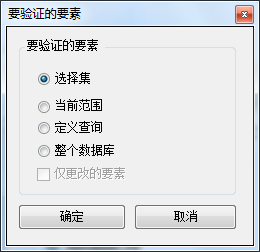
- 在“要验证的要素”区域中选择选项。
- 选择集 - 针对当前在地图中选择的要素运行校验。
- 当前范围 - 针对当前地图范围(由地图比例控制)运行校验。
- 定义查询 - 针对基于定义查询(已为要素类创建)显示的要素运行校验。
- 整个数据库 - 针对要素类中的所有要素运行校验。
- 要仅针对已在版本化的工作空间中编辑的要素运行校验,可选中仅更改的要素复选框。
- 单击确定。
校验在要验证的要素 对话框中指定的范围内运行。
校验完成后,将弹出校验结果对话框。
- 执行以下操作之一:
- 如果要在浏览要素 窗口中浏览结果,请选择浏览结果选项。
- 如果已启动了 Reviewer 会话并且要记录 Reviewer 表中的结果,请选择写入 Reviewer 表选项。
- 单击确定。